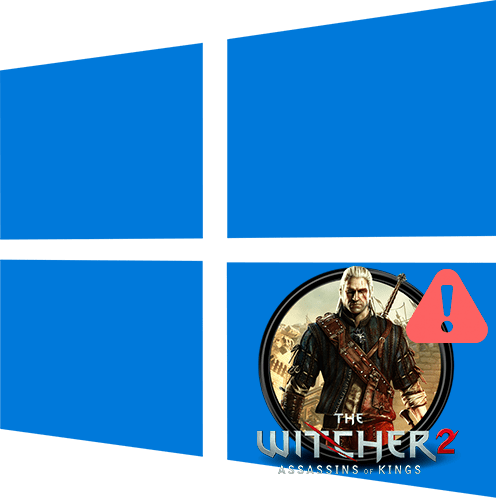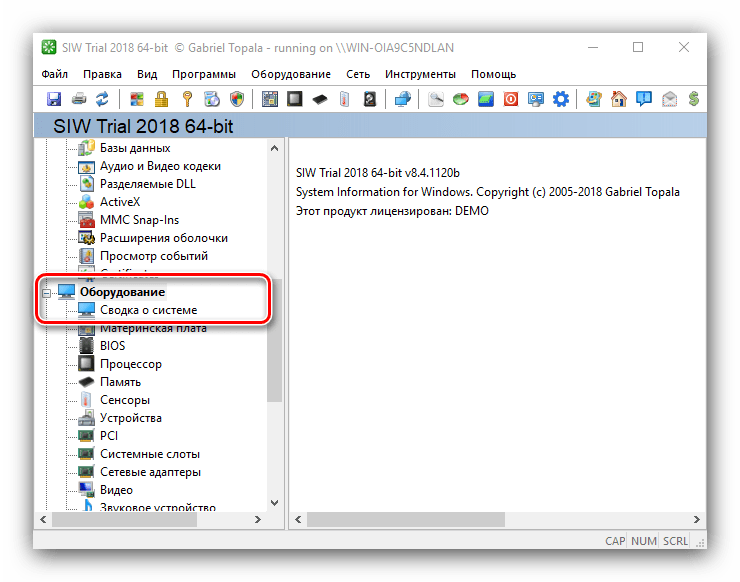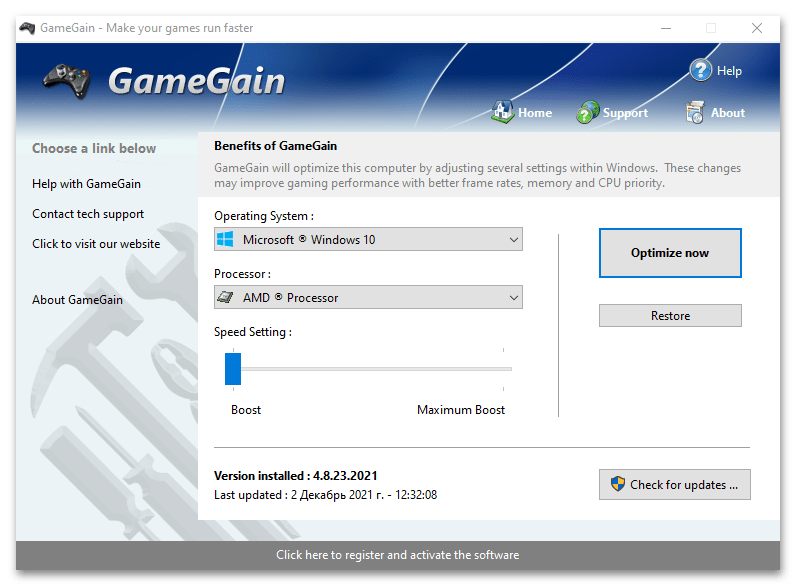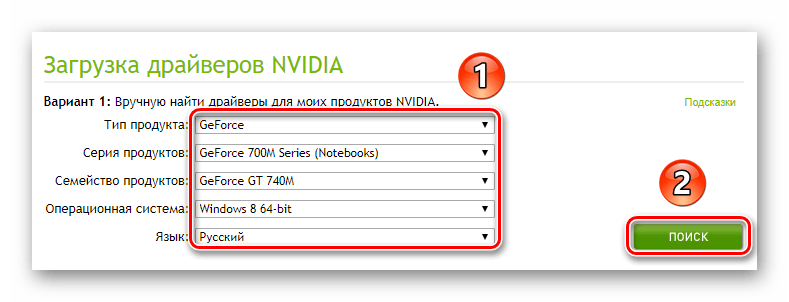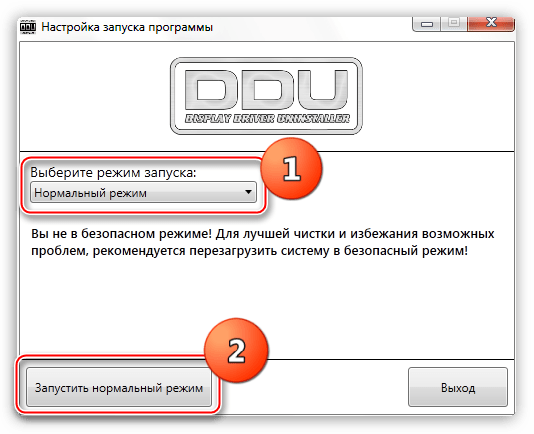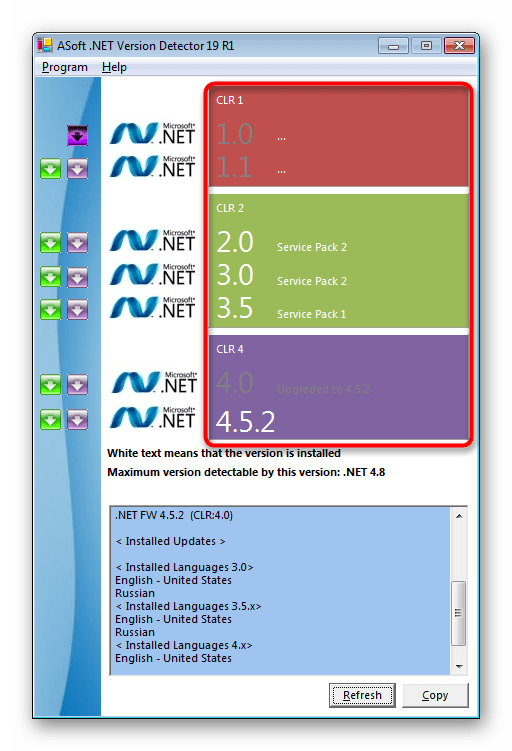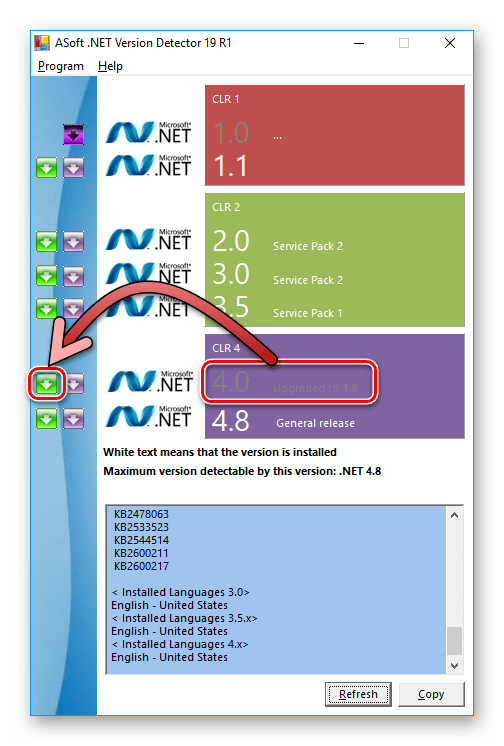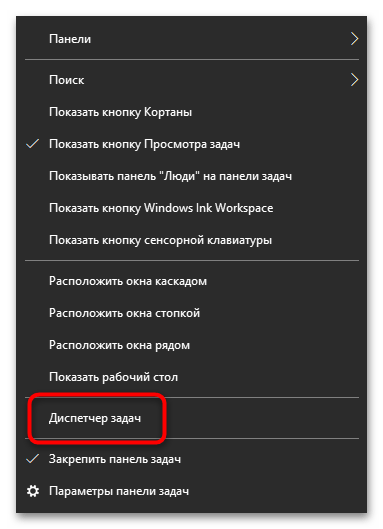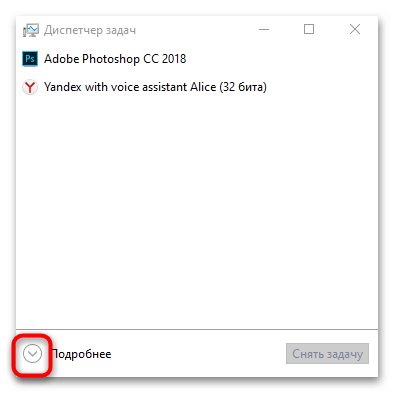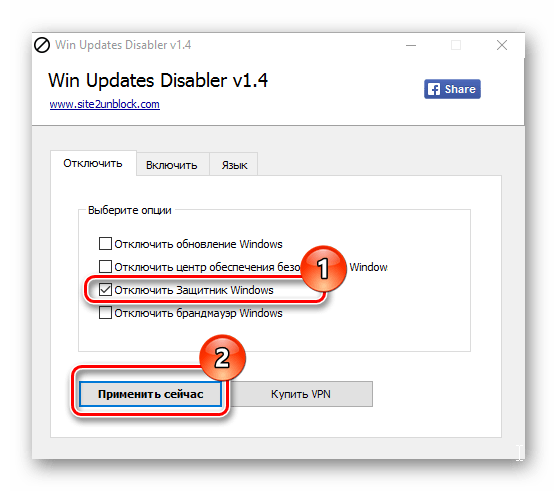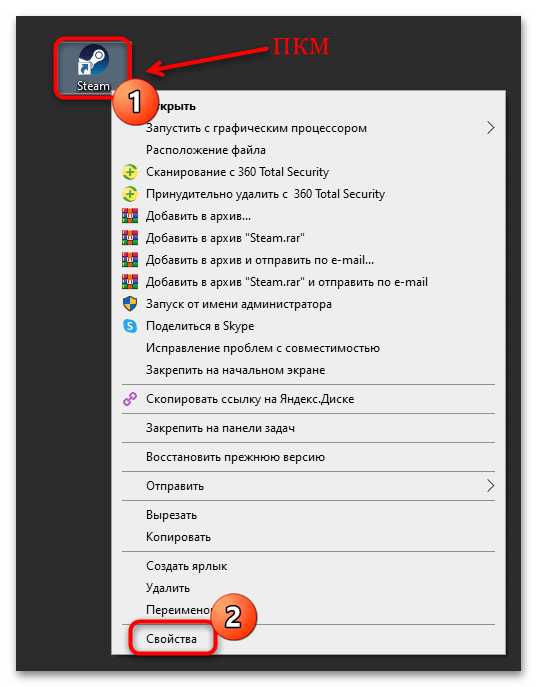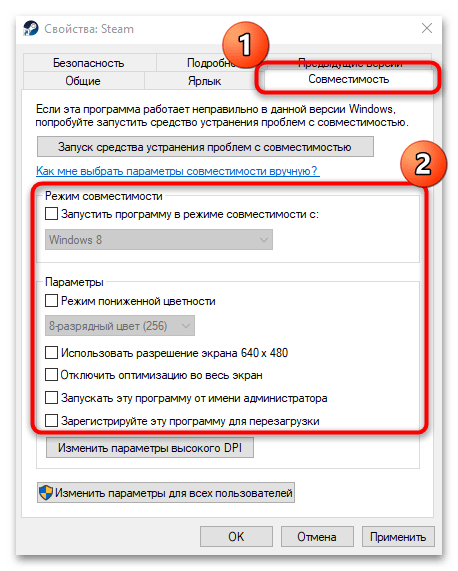Содержание
- Причина 1: Несоответствие ПК системным требованиям
- Причина 2: Проблемы с драйверами видеокарты
- Причина 3: Сбой в работе графических библиотек
- Причина 4: Конфликт с другими программами
- Причина 5: Работа антивируса
- Причина 6: Параметры совместимости в Steam
- Вопросы и ответы
Причина 1: Несоответствие ПК системным требованиям
Самая распространенная проблема с запуском различных игр, в том числе The Witcher 2: Assassins of Kings, — это несоответствие компонентов компьютера тем системным требованиям, которые нужны для игры. К примеру, из-за того, что у ПК слишком слабая видеокарта или не хватает оперативной памяти, Ведьмак 2 невозможно включить. В первую очередь проверьте, соответствует ли «железо» хотя бы минимальным требованиям для игры:
| Системные требования | |
|---|---|
| Центральный процессор: | Intel Core 2 Duo |
| Видеокарта | nVidia GeForce 8800, 512 МБ |
| ОЗУ | 1 ГБ |
| Свободное пространство на диске | 16 ГБ |
Как видно, игра не слишком требовательная, поэтому большинство современных компьютеров совместимы с ней. В наших отдельных материалах разобраны способы, позволяющие посмотреть основные характеристики ПК с использованием встроенных и сторонних средств.
Подробнее:
Узнаем характеристики компьютера на Windows 10
Просмотр параметров видеокарты в Windows 10
Просмотр информации об оперативной памяти в Windows 10
Если компьютер устаревший и соответствует только минимальным требованиям, то слегка улучшить работу устройства во время игры можно с помощью специализированного софта для оптимизации и ускорения игр. Такие программы вносят изменения в реестр и саму ОС, распределяют ресурсы компонентов, например ОЗУ или графического адаптера, закрывают лишние процессы, которые нагружают систему. На нашем сайте есть обзор таких приложений с описанием и ссылками на скачивание.
Подробнее: Программы для ускорения игр
Видеокарта – важный компонент системы, необходимый для корректного отображения графики. Если в работе программного обеспечения адаптера произошли ошибки, а также в том случае, когда драйверы слишком старые, то это может вызвать проблемы с запуском The Witcher 2 на компьютере с Windows 10. Для начала попробуйте обновить ПО для видеокарты. Сделать это можно с помощью штатных возможностей ОС, специализированных программ или фирменных утилит от производителя графического адаптера. В нашем отдельном материале детально разобраны способы по обновлению драйверов для видеокарт.
Подробнее: Способы обновления драйверов видеокарты в Windows 10
В некоторых случаях потребуется полная переустановка драйвера, к примеру, когда в работе его или операционной системы возникает критическая ошибка. Соответственно, прежде потребуется удалить старую версию, чтобы избежать конфликта при установке программного обеспечения. Наш автор описал, как грамотно переустановить драйвер для видеокарты в отдельном пошаговом руководстве.
Подробнее: Переустанавливаем драйвер видеокарты
Читайте также: Причины и решения проблемы с невозможностью установить драйвер на видеокарту
Причина 3: Сбой в работе графических библиотек
Для стабильной и корректной работы приложений и игр на компьютере должна быть установлена библиотека .NET Framework. Причем для Ведьмака 2 необходима как минимум 4-я версия программного обеспечения. Сначала проверьте, какая версия установлена на компьютере. Как это сделать, рассказано в отдельной инструкции на нашем сайте.
Подробнее: Определение версии Microsoft .NET Framework на компьютере
Если версия библиотеки старая, ее можно обновить с помощью специализированного софта или вручную, используя официальный сайт разработчика. Переходите по ссылке ниже, чтобы ознакомиться с пошаговым руководством по загрузке актуальной редакции .NET Framework.
Подробнее: Как обновить .NET Framework
Также рекомендуется установить графические библиотеки Microsoft Visual C++, необходимые для запуска игр, большинство которых было написано в среде Microsoft Visual C++, или MSVC. Если при попытке включить Ведьмака 2 отображается окно с ошибкой, например об отсутствии msvcr100.dll, то это значит, что необходимо переустановить пакет, поскольку его целостность могла быть нарушена из-за различных системных неполадок или вирусов.
Читайте также:
Удаление компонентов Microsoft Visual C++ с компьютера
Решение проблем с установкой Microsoft Visual C Redistributable 2015
Причина 4: Конфликт с другими программами
Попробуйте выключить все сторонние программы, которые не будут использоваться при игре. В особенности это касается софта с оверлеем наподобие GeForce Experience, Riva Tuner, Uplay, Discord и других приложений, в частности от производителей компонентов ПК, например видеокарт или процессоров.
Если иконка приложения есть в трее на нижней рабочей панели Windows, то закрыть его можно через контекстное меню, вызванное нажатием правой кнопкой мыши по значку.
Также временно отключить ненужные программы можно через «Диспетчер задач»:
- Запустите «Диспетчер задач», щелкнув правой кнопкой мыши по нижней панели и выбрав соответствующий пункт.
- На вкладке «Процессы» отыщите программу, которую нужно отключить. Выделите ее нажатием левой кнопкой мыши и кликните по кнопке «Снять задачу».
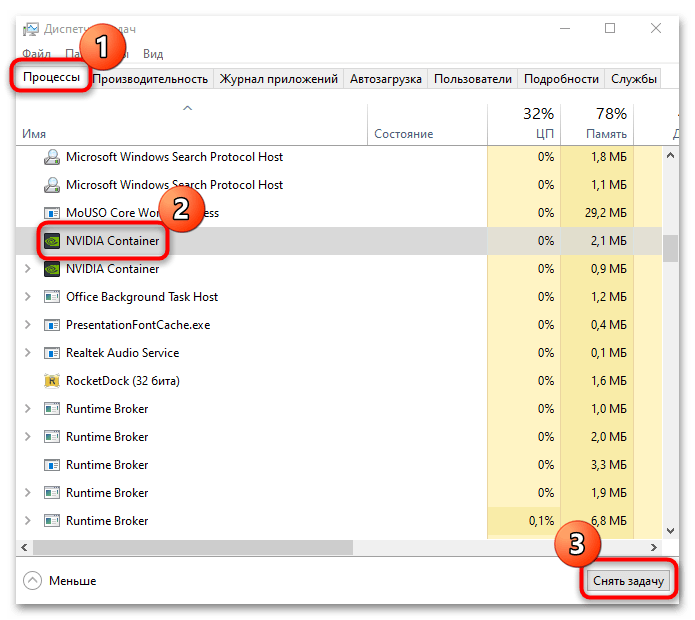
Если «Диспетчер задач» по умолчанию находится в свернутом режиме, окно можно развернуть, нажав на кнопку «Подробнее».
Читайте также: Отключение фоновых приложений в Windows 10
Причина 5: Работа антивируса
Нередко установленная антивирусная программа или штатный «Защитник» в Windows блокирует работу некоторых приложений или игр, если они синхронизируются с интернетом. При первом запуске The Witcher 2: Assassins of Kings подключение к серверам разработчиков необходимо, чтобы подтвердить, что используется лицензионная версия игры. После этого играть можно без соединения с сетью.
Если Ведьмак 2 не запускается при первом запуске, то попробуйте временно отключить встроенный «Защитник» или используемый антивирусный софт. Как это сделать, можно посмотреть в наших отдельных статьях, — достаточно перейти по ссылкам ниже.
Подробнее:
Отключение Защитника в Windows 10
Отключение антивируса
Причина 6: Параметры совместимости в Steam
Поскольку речь в статье идет о лицензионной версии игры Ведьмак 2, то она также скачивается через клиент игровой площадки Steam и, соответственно, запускается через него. В некоторых случаях сбои в работе игр связаны с самим официальным лаунчером, в особенности с настройками совместимости. Изменить их можно вручную:
- Вызовите контекстное меню клиента Steam, нажав по его иконке правой кнопкой мыши. Выберите пункт «Свойства».
- В новом окне перейдите на вкладку «Совместимость», затем проверьте, стоят ли отметки у пунктов. Если да, то снимите их отовсюду, включая раздел «Режим совместимости».
- Кликните по кнопке изменения параметров для всех пользователей и подтвердите действие, нажав на «ОК».

После проделанных настроек перезапустите официальный клиент Steam и проверьте, не ушла ли проблема.
Если ни один способ не сработал, то можно попробовать полностью переустановить игру, сначала удалив ее с компьютера, затем заново инсталлировав. Ведь иногда при установке происходят сбои, не зависящие от действий пользователя, из-за которых игра не может правильно запуститься.
Введение
The Witcher 2: Assassins of Kings — это одна из самых популярных и любимых игр среди геймеров по всему миру. Однако многие пользователи сталкиваются с проблемой запуска на Windows 10. В этой статье мы расскажем о причинах запускай проблемы и как ее исправить.
Почему Ведьмак 2 может не запускаться на Windows 10
Существует несколько причин, по которым игра может не запускаться на Windows 10:
- Необходимые файлы для запуска игры отсутствуют
- Проблемы совместимости с операционной системой
- Недостаток мощности компьютера
Шаги для решения проблемы
Шаг 1: проведите проверку файлов игры
Первым делом необходимо убедиться, что все файлы игры находятся в целости и сохранности. Для этого необходимо пройтись по следующему пути:
Steam Library > Правый клик на Ведьмак 2 > Свойства > Локальные файлы > Проверить целостность игровых файлов...
Если файлы игры повреждены, Steam их автоматически восстановит. Если проблема не решена, переходите к следующему шагу.
Шаг 2: проверьте совместимость игры с Windows 10
The Witcher 2: Assassins of Kings был выпущен еще в 2011 году, и поэтому бывает, что он не совместим с новыми версиями Windwos. Для того, чтобы убедиться в этом, попробуйте запустить игру в режиме совместимости:
Steam Library > Правый клик на Ведьмак 2 > Свойства > Вкладка Совместимость > Запустить в режиме совместимости с Windows 7 > Подтвердить
Если игра не запустилась, попробуйте запустить ее в других режимах совместимости. Если и это не дает результатов, переходите к следующему шагу.
Шаг 3: обновите свои драйвера
Необходимо обновить драйвера вашей видеокарты и DirectX до последней версии. Это поможет улучшить работу игры на вашем компьютере.
Шаг 4: измените параметры игры
Если все вышеперечисленные шаги не привели к результату, попробуйте изменить параметры игры, что может увеличить шансы на успешный запуск. Для этого нужно пройти по следующему пути:
Steam Library > Правый клик на Ведьмак 2 > Свойства > Общее > Установить параметры запуска
Введите следующую строку в окно:
-dontforceminreqs -nomoviestartup -novid -noforcemaccel -noforcemparms
Если все еще не получается запустить игру, попробуйте посетить официальную страницу игры и дочитать об оставшихся способах запуска Ведьмака 2 на операционной системе Windows 10.
Заключение
The Witcher 2: Assassins of Kings — прекрасная игра, которая должна быть доступна каждому геймеру. Надеемся, что данный гайд поможет вам решить проблемы с запуском игры на операционной системе Windows 10. Следуйте описанным рекомендациям и играйте в свое любимое развлечение без проблем.
Ведьмак 2: Убийцы королей — одна из самых популярных компьютерных игр последних лет. Но что делать, если после установки игра не запускается на вашей операционной системе Windows 10? В этом подробном гайде мы расскажем вам, как запустить Ведьмак 2 на Windows 10 и насладиться ее увлекательным сюжетом и красивой графикой.
Первым шагом, который вам необходимо сделать, это проверить, правильно ли установлена игра. Убедитесь, что у вас есть все необходимые исполняемые файлы и дополнительное программное обеспечение, которое требуется для запуска игры. Если вам не хватает каких-то компонентов, загрузите их с официального сайта разработчика.
Кроме того, убедитесь, что ваша операционная система и драйверы устройств на вашем компьютере обновлены до последней версии. Устаревшие драйверы могут причинить проблемы при запуске игры. Проверьте сайты производителей вашего компьютера и видеокарты, чтобы загрузить и установить последние обновления.
Если все предыдущие шаги не решили проблему, попробуйте запустить игру в совместимости с предыдущей версией Windows. Щелкните правой кнопкой мыши на ярлыке игры и выберите «Свойства». Затем перейдите на вкладку «Совместимость» и установите флажок возле опции «Запустить эту программу в режиме совместимости с» и выберите предыдущую версию Windows из выпадающего списка. Нажмите «Применить» и «ОК», чтобы сохранить изменения.
Запуск Ведьмак 2 на Windows 10 может быть проблематичным из-за несовместимости игры с новой операционной системой. Однако, следуя этому подробному гайду, вы сможете насладиться игрой на вашем компьютере с Windows 10 и погрузиться в мир монстров и волшебства.
Содержание
- Как запустить Ведьмак 2 на Windows 10
- Шаг 1: Установка патча
- Шаг 2: Совместимость с Windows 7
- Шаг 3: Отключение службы «Windows Defender»
- Шаг 4: Обновление драйверов
- Шаг 5: Установка библиотек DirectX
- Шаг 6: Запуск игры
- Подготовка к запуску игры
- Установка и настройка совместимости
- Решение возможных проблем
- Вопрос-ответ
- Как запустить Ведьмак 2 на Windows 10?
- У меня не запускается Ведьмак 2 на Windows 10. Что делать?
- Можно ли запустить Ведьмак 2 на Windows 10, если у меня старая версия игры?
- Как проверить совместимость Ведьмака 2 с Windows 10 перед покупкой?
Как запустить Ведьмак 2 на Windows 10
Ведьмак 2: Убийцы королей — это популярная ролевая игра, разработанная студией CD Projekt RED. Однако, так как она вышла еще в 2011 году, некоторым пользователям может быть сложно запустить игру на современной операционной системе Windows 10. В этом гайде мы расскажем вам, как запустить Ведьмак 2 на Windows 10 без проблем.
Шаг 1: Установка патча
Перед запуском Ведьмака 2 на Windows 10, рекомендуется установить последний патч для игры. Перейдите на официальный сайт разработчиков и скачайте и установите все доступные патчи для игры. Это поможет исправить множество ошибок и совместимости с Windows 10.
Шаг 2: Совместимость с Windows 7
Для успешного запуска Ведьмака 2 на Windows 10, вы можете попробовать установить совместимость игры с предыдущей версией операционной системы, например, Windows 7. Чтобы сделать это, щелкните правой кнопкой мыши на ярлыке игры и выберите «Свойства». Затем перейдите на вкладку «Совместимость» и установите галочку напротив «Запустить эту программу в режиме совместимости с» и выберите Windows 7 в выпадающем меню. Нажмите «Применить» и «ОК».
Шаг 3: Отключение службы «Windows Defender»
В ряде случаев, антивирусная программа «Windows Defender» может препятствовать запуску Ведьмака 2 на Windows 10. Вы можете попробовать временно отключить данную службу перед запуском игры. Для этого откройте меню «Пуск», найдите «Настройки» и выберите «Обновление и безопасность». Затем перейдите на вкладку «Защита от вирусов и угроз» и нажмите «Управление настройками для защиты от вирусов и угроз». Отключите функцию «В реальном времени».
Шаг 4: Обновление драйверов
Некоторые проблемы с запуском игры могут быть вызваны устаревшими или несовместимыми драйверами. Рекомендуется обновить все драйверы вашей системы до последних версий. Вы можете найти и скачать последние драйверы на официальных веб-сайтах производителей вашего оборудования.
Шаг 5: Установка библиотек DirectX
Ведьмак 2 требует наличия библиотек DirectX для работы. Убедитесь, что у вас установлена последняя версия библиотек DirectX. Чтобы это проверить, нажмите «Win + R» на клавиатуре, введите «dxdiag» и нажмите «Enter». В открывшемся окне «Диагностика DirectX» проверьте версию установленных библиотек.
Шаг 6: Запуск игры
После выполнения всех вышеперечисленных шагов вы должны быть готовы запустить Ведьмак 2 на Windows 10. В случае, если игра все еще не запускается, вам стоит обратиться за помощью в официальную техническую поддержку игры или на официальные форумы, где вы можете найти решение для вашей конкретной проблемы.
Следуя этому гайду, вы сможете успешно запустить Ведьмак 2: Убийцы королей на операционной системе Windows 10 и насладиться этой захватывающей игрой без проблем совместимости.
Подготовка к запуску игры
Перед тем, как начать играть в Ведьмак 2 на Windows 10, необходимо выполнить несколько предварительных шагов:
- Проверьте системные требования: Убедитесь, что ваш компьютер соответствует минимальным и рекомендуемым системным требованиям игры. Ведьмак 2 требует достаточно мощного компьютера для комфортной игры.
- Установите необходимые программы: Для запуска Ведьмак 2 на Windows 10, вероятно, вам потребуются некоторые дополнительные программы, такие как DirectX и Microsoft Visual C++. Убедитесь, что у вас установлена последняя версия этих программ.
- Обновите драйвера графической карты: Для оптимальной работы игры рекомендуется обновить драйвера графической карты до последней версии. Проверьте сайт производителя вашей графической карты для загрузки и установки обновлений.
- Освободите достаточное пространство на жестком диске: Перед установкой Ведьмак 2 убедитесь, что на жестком диске есть достаточно свободного места для установки игры и временных файлов.
- Отключите антивирусное программное обеспечение: Некоторые антивирусные программы могут препятствовать запуску игры или могут считать ее файлы как потенциально опасные. Рекомендуется временно отключить антивирусное ПО перед установкой и запуском игры.
После выполнения этих шагов вы будете готовы к установке и запуску Ведьмак 2 на Windows 10. Перейдите к следующему разделу, чтобы узнать, как установить и настроить игру.
Установка и настройка совместимости
Перед запуском Ведьмака 2 на Windows 10 рекомендуется выполнить несколько шагов для обеспечения совместимости игры с операционной системой. Вот подробная инструкция:
- Обновите драйверы вашей видеокарты. Посетите сайт производителя вашей видеокарты и загрузите последние версии драйверов для Windows 10. Установка актуальных драйверов может помочь избежать проблем с графикой и производительностью игры.
- Установите старую версию PhysX. Ведьмак 2 требует установки старой версии PhysX, которая не поддерживается Windows 10 по умолчанию. Чтобы установить старую версию PhysX, перейдите на официальный сайт NVIDIA и загрузите пакет PhysX версии 9.13.0604. Установите его на ваш компьютер.
- Включите совместимость с предыдущими версиями Windows. Щелкните правой кнопкой мыши по ярлыку Ведьмака 2 и выберите «Свойства» из контекстного меню. Перейдите на вкладку «Совместимость» и поставьте галочку рядом с опцией «Запуск этой программы в режиме совместимости». В выпадающем меню выберите предыдущую версию Windows, с которой игра работала стабильно.
- Измените разрешение экрана. В некоторых случаях Ведьмак 2 может иметь проблемы с разрешением экрана на Windows 10. Чтобы исправить это, откройте игру, выберите настройки и измените разрешение экрана на рекомендуемое для вашего монитора.
- Запустите игру от имени администратора. Щелкните правой кнопкой мыши по ярлыку Ведьмака 2 и выберите «Запуск от имени администратора» из контекстного меню. Это может помочь избежать проблем с доступом к файлам и настроениями игры.
Следуя этим шагам, вы установите и настроите совместимость Ведьмака 2 на Windows 10. Если у вас все еще возникают проблемы, попробуйте обратиться к сообществу игроков для получения помощи или изучите официальные форумы разработчиков.
Решение возможных проблем
В процессе запуска игры Ведьмак 2 на Windows 10 могут возникать некоторые проблемы. Ниже представлены решения некоторых из них:
-
Проблема: Игра не запускается или вылетает.
Решение: Перед запуском игры убедитесь, что у вас установлена последняя версия DirectX и Microsoft Visual C++. Также попробуйте запустить игру совместимым режимом или отключить некоторые программы, которые могут конфликтовать с игрой.
-
Проблема: Низкая производительность игры или низкий FPS.
Решение: Проверьте, что ваши драйвера видеокарты установлены и обновлены. Также попробуйте установить настройки графики в игре на более низкие значения или отключить некоторые из видеоэффектов.
-
Проблема: Игра зависает или вылетает во время игры.
Решение: Проверьте, нет ли в игре установленных модификаций или патчей, которые могут вызывать конфликты. Если проблема продолжается, попробуйте перезагрузить компьютер или выполнить проверку целостности игровых файлов через клиент Steam или другую платформу, на которой вы приобрели игру.
-
Проблема: Отсутствует звук в игре.
Решение: Убедитесь, что у вас установлены и активированы звуковые драйверы на вашем компьютере. Проверьте настройки звука в игре и в операционной системе, а также убедитесь, что звук в игре не отключен.
-
Проблема: Игра не сохраняет прогресс.
Решение: Проверьте, что у вас есть достаточно свободного пространства на жестком диске или в облачном хранилище, где сохраняются игровые файлы. Также попробуйте запустить игру от имени администратора или изменить место сохранения игры.
Если вы столкнулись с другой проблемой, которая не была описана выше, рекомендуется обратиться к официальным форумам или сообществам игры Ведьмак 2, где вы сможете найти подробные инструкции и помощь от сообщества.
Вопрос-ответ
Как запустить Ведьмак 2 на Windows 10?
Для запуска Ведьмака 2 на Windows 10 вам потребуется совместимая версия игры, установленная на вашем компьютере. Если у вас есть совместимая версия, просто запустите игру, как обычно, и она должна запуститься на Windows 10 без проблем.
У меня не запускается Ведьмак 2 на Windows 10. Что делать?
Если у вас возникают проблемы с запуском Ведьмака 2 на Windows 10, есть несколько вещей, которые вы можете попробовать. Во-первых, убедитесь, что у вас установлена последняя версия игры и все необходимые обновления операционной системы Windows 10. Если проблема не устранена, попробуйте запустить игру в режиме совместимости с предыдущими версиями Windows, такими как Windows 7 или Windows 8. Если это не помогает, обратитесь к пользовательской поддержке разработчиков игры, чтобы получить дальнейшую помощь.
Можно ли запустить Ведьмак 2 на Windows 10, если у меня старая версия игры?
Если у вас есть старая версия Ведьмака 2, вы можете попытаться запустить ее на Windows 10, но может возникнуть некоторые проблемы совместимости. Рекомендуется обновить игру до последней версии, чтобы избежать этих проблем. Если у вас возникли проблемы с запуском старой версии игры на Windows 10, вы можете попробовать запустить ее в режиме совместимости с более старыми версиями Windows, такими как Windows 7 или Windows 8.
Как проверить совместимость Ведьмака 2 с Windows 10 перед покупкой?
Перед покупкой Ведьмака 2 для Windows 10, рекомендуется проверить совместимость вашего компьютера с игрой. Это можно сделать, перейдя на сайт разработчиков игры или на страницу продукта в магазине, где вы планируете ее приобрести. Там должна быть информация о минимальных и рекомендуемых системных требованиях для запуска игры на Windows 10. Убедитесь, что ваш компьютер соответствует этим требованиям, чтобы избежать проблем при запуске и игре.
Ведьмак 2: Убийцы королей — знаменитая игра в жанре ролевой игры, которая завоевала сердца многих геймеров. Она была выпущена довольно давно, и многие поклонники до сих пор хотят играть в нее на своем компьютере. Однако, с появлением новых операционных систем, таких как Windows 10, могут возникнуть проблемы с запуском игры. В этой статье мы расскажем вам, как запустить Ведьмак 2 на Windows 10 и избежать возможных проблем.
Первым шагом, который следует предпринять, является установка последней версии игры. Убедитесь, что у вас есть оригинальная копия Ведьмак 2 и что она установлена на вашем компьютере. Если у вас есть старая версия игры, рекомендуется обновить ее до последней версии, чтобы избежать проблем совместимости.
Вторым шагом является установка необходимых обновлений для вашей операционной системы. Перейдите в настройки Windows 10 и обновите операционную систему до последней версии. Это позволит избежать возможных проблем совместимости и обеспечить более стабильную работу игры.
Третий шаг — установка дополнительных программ и библиотек. В некоторых случаях Ведьмак 2 может требовать дополнительных программ или библиотек для корректной работы на Windows 10. Обычно они устанавливаются автоматически при установке игры, но возможны исключения. Убедитесь, что у вас установлены все необходимые программы и библиотеки.
Содержание
- Ведьмак 2 на Windows 10: подробный гайд
- 1. Проверьте системные требования
- 2. Установите последние обновления Windows 10
- 3. Установите дополнительные компоненты
- 4. Произведите установку игры
- 5. Обновите игру до последней версии
- 6. Используйте совместимость с предыдущими версиями Windows
- 7. Обновите драйверы
- 8. Запустите игру
- Минимальные системные требования для запуска
- Шаг 1. Установите необходимые программы и обновления
- Шаг 2. Подготовка игры к установке
- Шаг 3. Установка Ведьмак 2
- Шаг 4. Применение патчей и обновлений
- Шаг 5. Лечение игры от возможных ошибок
- Шаг 6. Настройка графики и управления
- Настройка графики
- Настройка управления
- Вопрос-ответ
- Как запустить Ведьмак 2 на Windows 10?
- Где скачать последнюю версию DirectX?
- Почему Ведьмак 2 не запускается на Windows 10?
Ведьмак 2 на Windows 10: подробный гайд
В данном гайде мы расскажем, как запустить игру «Ведьмак 2: Убийцы королей» на операционной системе Windows 10. Следуйте инструкциям ниже, чтобы насладиться этой захватывающей игрой.
1. Проверьте системные требования
Проверьте, соответствует ли ваш компьютер минимальным системным требованиям игры. Убедитесь, что у вас есть достаточный объем оперативной памяти, свободное место на жестком диске и подходящая видеокарта.
2. Установите последние обновления Windows 10
Перед установкой игры убедитесь, что у вас установлены все последние обновления операционной системы Windows 10. Это поможет предотвратить возможные конфликты и обеспечит стабильную работу игры.
3. Установите дополнительные компоненты
Некоторые игры требуют установки дополнительных компонентов, таких как DirectX или Visual C++. Установите все необходимые компоненты перед установкой игры, чтобы избежать ошибок и проблем с запуском.
4. Произведите установку игры
Перед установкой игры убедитесь, что у вас есть лицензионный диск или цифровая копия игры. Запустите установочный файл и следуйте инструкциям на экране. Укажите путь для установки и дождитесь завершения процесса установки.
5. Обновите игру до последней версии
После установки игры проверьте, есть ли доступные обновления для игры. Загрузите и установите все обновления, чтобы получить последнюю версию игры и исправления ошибок.
6. Используйте совместимость с предыдущими версиями Windows
Если игра не запускается на Windows 10, вы можете попробовать использовать режим совместимости с предыдущими версиями Windows. Щелкните правой кнопкой мыши ярлык игры, выберите «Свойства» и перейдите на вкладку «Совместимость». Включите режим совместимости и выберите предыдущую версию Windows, на которой игра запускалась без проблем.
7. Обновите драйверы
Убедитесь, что у вас установлены последние драйверы для вашей видеокарты и звуковой карты. Посетите официальные веб-сайты производителей и загрузите и установите последние драйверы для вашей конкретной модели.
8. Запустите игру
Теперь, когда все предварительные настройки выполнены, запустите игру и наслаждайтесь игровым процессом «Ведьмак 2: Убийцы королей» на вашем компьютере под управлением Windows 10.
Наслаждайтесь игрой и погрузитесь в увлекательный мир Ведьмака!
Минимальные системные требования для запуска
Перед тем как запустить игру «Ведьмак 2: Убийцы Королей» на компьютере с операционной системой Windows 10, убедитесь, что ваш компьютер соответствует минимальным системным требованиям. В противном случае, возможны проблемы с запуском игры или низкая производительность:
- Операционная система: Windows 10 (64-битная)
- Процессор: Intel Core i5-2500K 3.3GHz или AMD Phenom II X4 940
- Оперативная память: 6 ГБ
- Видеокарта: Nvidia GeForce GTX 660 или AMD Radeon HD 7870
- Место на жестком диске: 35 ГБ свободного пространства
Эти требования являются минимальными, что означает, что игра будет работать, но с низкими настройками графики и возможно с некоторыми ограничениями. Если ваш компьютер соответствует рекомендуемым требованиям, то игра будет работать с лучшей графикой и без проблем производительности.
Не забудьте также обновить свои графические драйверы и DirectX до последней версии перед запуском игры, чтобы гарантировать наилучшую производительность и стабильность.
Если вы не уверены, соответствует ли ваш компьютер минимальным требованиям, можно воспользоваться специальными программами, которые проверяют и анализируют вашу систему, чтобы определить, будет ли игра работать на вашем компьютере.
Шаг 1. Установите необходимые программы и обновления
Перед тем, как запустить Ведьмак 2 на Windows 10, необходимо установить несколько программ и обновлений, чтобы обеспечить стабильную работу игры. Вот список программ и обновлений, которые вам понадобятся:
- DirectX: Убедитесь, что у вас установлена последняя версия DirectX. Чтобы проверить текущую версию или обновиться до последней версии, посетите официальный сайт DirectX и выполните необходимые действия.
- Microsoft Visual C++: Установите все необходимые версии Microsoft Visual C++. Обычно они включены в состав операционной системы Windows, но иногда требуются дополнительные установки.
- Обновления Windows: Убедитесь, что ваша операционная система Windows 10 полностью обновлена. Чтобы проверить наличие обновлений или установить новые, откройте «Настройки» -> «Обновление и безопасность» -> «Windows Update». Здесь можно проверить наличие обновлений и установить их.
- Драйверы видеокарты: Обновите драйверы для своей видеокарты. Чтобы найти и установить последнюю версию драйверов, посетите официальный сайт производителя вашей видеокарты.
После того, как вы установите все необходимые программы и обновления, переходите к следующему шагу – установке самой игры.
Шаг 2. Подготовка игры к установке
Перед установкой игры «Ведьмак 2» на Windows 10 необходимо выполнить несколько подготовительных действий.
1. Проверьте системные требования
Убедитесь, что ваш компьютер соответствует минимальным системным требованиям для запуска игры:
- Операционная система: Windows 10 (64-разрядная версия)
- Процессор: Intel Core 2 Duo 2.2 ГГц или AMD Athlon 64 X2 5000+
- Оперативная память: 4 ГБ
- Видеокарта: Nvidia GeForce 8800 GT или AMD Radeon HD 4850
- Место на жестком диске: 32 ГБ
2. Обновите драйвера видеокарты
Для гарантированного запуска игры рекомендуется обновить драйвера видеокарты до последней версии. Вы можете скачать и установить соответствующие драйверы с официального сайта производителя вашей видеокарты.
3. Установите последние обновления операционной системы
Перед установкой игры рекомендуется установить все доступные обновления для операционной системы Windows 10. Это позволит исправить возможные ошибки и обеспечит стабильную работу игры.
4. Отключите антивирусное программное обеспечение
Некоторые антивирусные программы могут блокировать установку или запуск игры. Перед установкой рекомендуется временно отключить антивирус, чтобы избежать возможных конфликтов.
5. Проверьте наличие свободного места на жестком диске
Убедитесь, что на вашем жестком диске достаточно свободного места для установки игры. Рекомендуется освободить не менее 32 ГБ места на диске для установки игры «Ведьмак 2».
После выполнения всех подготовительных действий можно переходить к установке игры «Ведьмак 2» на Windows 10. Следуйте указаниям в следующем шаге для продолжения процесса установки.
Шаг 3. Установка Ведьмак 2
После того, как вы скопировали все необходимые файлы игры, можно приступить к ее установке на компьютер с операционной системой Windows 10. Для этого следуйте инструкциям ниже:
- Откройте папку Ведьмак 2 на вашем компьютере.
- Найдите файл с именем setup.exe и щелкните по нему дважды, чтобы запустить процесс установки.
- Появится окно установки игры. Щелкните по кнопке «Установить», чтобы начать установку.
- Следуйте инструкциям на экране. На этом этапе вам может потребоваться выбрать директорию, в которую будет установлена игра. Вы также можете выбрать язык установки и другие параметры.
- После выбора настроек установки нажмите кнопку «Далее» и дождитесь окончания процесса.
После завершения установки Ведьмак 2 будет готов к запуску на вашем компьютере. Перейдите к следующему шагу, чтобы узнать, как запустить игру.
Шаг 4. Применение патчей и обновлений
После установки игры Ведьмак 2 на Windows 10 важно применить все доступные патчи и обновления, чтобы исправить возможные ошибки и улучшить производительность игры. В данном разделе мы рассмотрим, как это сделать.
- Перейдите на официальный сайт разработчика игры CD Projekt RED и найдите раздел поддержки. Там вы сможете скачать все патчи и обновления для игры.
- Скачайте последний патч или обновление согласно вашей версии игры. Убедитесь, что вы загружаете версию, соответствующую вашей версии Ведьмака 2.
- После загрузки патча или обновления откройте его и следуйте инструкциям установщика. Обычно установка патча сводится к запуску исполняемого файла и следованию указаниям на экране.
- После завершения установки патча или обновления перезагрузите компьютер, чтобы изменения вступили в силу.
После применения всех патчей и обновлений рекомендуется проверить игру на наличие новых ошибок и улучшений. Также необходимо проверить совместимость патчей и модификаций, которые вы можете установить для игры.
Если вы обнаружите какие-либо проблемы после установки патчей или обновлений, вы можете обратиться за помощью на официальный форум игры или связаться с разработчиками для получения поддержки.
Шаг 5. Лечение игры от возможных ошибок
После успешной установки и запуска игры Ведьмак 2 на Windows 10, вы можете столкнуться с некоторыми ошибками, которые возникают из-за совместимости операционной системы и игры. Однако, существуют несколько способов решения этих проблем.
Вот некоторые из наиболее распространенных ошибок и их возможные решения:
-
Ошибка запуска игры:
Если игра не запускается после установки, попробуйте следующие решения:
- Убедитесь, что ваш компьютер соответствует системным требованиям игры.
- Проверьте целостность игровых файлов с помощью Steam или GOG Galaxy.
- Установите последние обновления операционной системы и драйверов.
- Запустите игру совместимым режимом или от имени администратора.
- Отключите антивирусное программное обеспечение или добавьте игру в список исключений.
-
Проблемы с графикой:
Если в игре возникают проблемы с графикой, попробуйте следующие решения:
- Обновите драйвера видеокарты до последней версии.
- Измените настройки графики внутри игры, установив более низкое разрешение и отключив некоторые эффекты.
- Убедитесь, что игра использует правильную видеокарту (если у вас установлены несколько).
-
Сбои и вылеты:
Если игра постоянно вылетает или зависает, попробуйте следующие решения:
- Убедитесь, что ваш компьютер охлаждается и не перегревается.
- Закройте все ненужные программы в фоновом режиме, чтобы освободить ресурсы системы.
- Измените настройки производительности Windows на более высокие.
- Установите последние обновления игры и драйверы.
-
Проблемы с сохранением:
Если у вас возникают проблемы с сохранением игры, попробуйте следующие решения:
- Убедитесь, что у вас достаточно свободного места на жестком диске для сохранения игровых файлов.
- Проверьте целостность игровых файлов с помощью Steam или GOG Galaxy.
- Используйте разные слоты сохранения или создайте резервные копии игровых файлов.
- Установите последние обновления игры и драйверы.
Если ни одно из приведенных выше решений не помогло, вы можете обратиться к поддержке игры или форумам сообщества для получения дальнейшей помощи. Но, в большинстве случаев, следуя этим рекомендациям, вы сможете успешно исправить проблемы и насладиться игрой Ведьмак 2 на Windows 10!
Шаг 6. Настройка графики и управления
После установки и запуска игры Ведьмак 2 на Windows 10, рекомендуется настроить графику и управление для достижения наилучшего игрового опыта. В этом разделе мы рассмотрим основные настройки, которые помогут вам настроить графику и управление согласно вашим предпочтениям.
Настройка графики
1. Запустите игру и выберите «Настройки» в основном меню.
2. В разделе «Графика» вы найдете различные параметры настройки графики игры.
- Разрешение экрана: выберите разрешение, которое соответствует параметрам вашего монитора.
- Качество текстур: установите нужное вам качество текстур. Высокое качество влечет за собой более реалистичные текстуры, но может повлиять на производительность.
- Графические настройки: настройте детализацию, освещение и другие параметры согласно вашим желаниям и возможностям вашей системы.
3. После внесения изменений нажмите «Применить» или «Сохранить», чтобы сохранить настройки.
Настройка управления
1. В разделе «Управление» вы найдете настройки управления персонажем Ведьмака.
- Клавиатура и мышь: настройте клавиши для перемещения, атаки, использования предметов и других действий.
- Геймпад: если вы предпочитаете играть с геймпадом, выберите соответствующую опцию и настройте кнопки для управления персонажем.
2. Вы можете настроить чувствительность мыши или геймпада, чтобы достичь максимальной точности и комфорта при управлении.
3. После внесения изменений нажмите «Применить» или «Сохранить», чтобы сохранить настройки.
После настройки графики и управления, вы можете приступить к игре. Если вы замечаете проблемы с производительностью или настройками, рекомендуется провести дополнительные исследования и настройки, чтобы достичь наиболее оптимального игрового опыта.
Вопрос-ответ
Как запустить Ведьмак 2 на Windows 10?
Для запуска Ведьмака 2 на Windows 10 вам нужно убедиться, что ваш компьютер соответствует минимальным системным требованиям игры. Затем установите последнюю версию DirectX и обновите драйверы для вашей видеокарты. После этого установите Ведьмак 2 и запустите его. Если игра не запускается, попробуйте запустить ее в совместимости с предыдущими версиями Windows или отключить некоторые программы, которые могут влиять на работу игры.
Где скачать последнюю версию DirectX?
Последнюю версию DirectX можно скачать с официального сайта Microsoft. Перейдите на сайт разработчика, найдите страницу загрузки DirectX и выберите версию, подходящую для вашей операционной системы. После завершения загрузки запустите установщик, следуйте инструкциям и установите DirectX на ваш компьютер.
Почему Ведьмак 2 не запускается на Windows 10?
Есть несколько возможных причин, по которым Ведьмак 2 может не запускаться на Windows 10. Первая причина — недостаточные системные требования. Убедитесь, что ваш компьютер соответствует минимальным требованиям игры. Вторая причина — устаревшие драйверы для вашей видеокарты. Обновите драйверы до последней версии. Третья причина — совместимость. Попробуйте запустить игру в совместимости с предыдущими версиями Windows или отключить некоторые программы, которые могут влиять на работу игры.
Ведьмак 2: Убийцы королей, одна из самых популярных ролевых игр последних лет, является незабываемым приключением для многих игроков. Однако многие пользователи сталкиваются с проблемой запуска игры на Windows 10, ведь она была разработана для более ранних версий операционной системы.
В этом подробном гайде мы расскажем о нескольких простых способах, как запустить Ведьмак 2 на Windows 10 без проблем. Перед началом следует отметить, что стоит убедиться, что ваш компьютер соответствует системным требованиям игры и что у вас установлена последняя версия DirectX.
Способ 1: Обновление драйверов графической карты. Часто проблемы с запуском игры связаны с устаревшими или несовместимыми драйверами. Поэтому первым шагом следует посетить официальный сайт производителя вашей графической карты и загрузить последнюю версию драйвера.
«Обновить драйверы графической карты» – Калтан 35
Способ 2: Запуск игры в совместимости с более ранней версией Windows. Возможно, Ведьмак 2 не работает из-за несовместимости с Windows 10. Для исправления этой проблемы, нужно сделать следующее: нажать правой кнопкой мыши на ярлык игры, выбрать «Свойства», перейти на вкладку «Совместимость», установить флажок напротив «Запуск в режиме совместимости» и выбрать из выпадающего списка более старую версию Windows.
Способ 3: Установка патчей и модов. Разработчики Ведьмак 2 выпустили несколько патчей, исправляющих проблемы совместимости с Windows 10. Также существуют моды, которые помогают запустить игру на этой операционной системе. Вам следует обратиться к официальным форумам и сайтам Ведьмак 2, чтобы найти и скачать эти патчи и моды.
Не смотря на то, что у Ведьмака 2 уже прошло много лет, игра все еще является одной из лучших в жанре фэнтези-ролевых игр. Надеемся, что эти советы помогут вам насладиться этим захватывающим приключением на вашем компьютере с Windows 10.
Содержание
- Необходимые системные требования
- Какие компоненты необходимо установить перед запуском игры
- Установка игры
- Последовательность действий при установке Ведьмак 2
- Патчи и обновления
- Как обновить игру до последней версии и установить официальные патчи
- Настройка совместимости
- Вопрос-ответ
- Какие системные требования нужны для запуска Ведьмак 2 на Windows 10?
- Можно ли запустить Ведьмак 2 на Windows 10, если у меня старый компьютер?
- Как установить Ведьмак 2 на Windows 10?
- Почему Ведьмак 2 не запускается на Windows 10?
- Как исправить ошибку «Cannot Connect to Database» при запуске Ведьмак 2?
Необходимые системные требования
Перед тем как запустить Ведьмак 2 на Windows 10, вам необходимо убедиться, что ваш компьютер соответствует минимальным системным требованиям. Вот список необходимых требований:
- Операционная система: Windows 10.
- Процессор: Intel Core 2 Duo 2.2 ГГц или AMD Athlon 64 X2 5000+.
- Оперативная память: 4 ГБ.
- Видеокарта: NVIDIA GeForce 8800 GT или ATI Radeon HD 3850.
- Место на жестком диске: 35 ГБ свободного места для установки игры.
Помимо минимальных требований, рекомендуется также убедиться, что у вас установлены последние обновления операционной системы и драйверы для видеокарты. Это поможет обеспечить оптимальную производительность и стабильность игры.
Теперь, когда вы знаете необходимые системные требования, вы можете приступить к установке и запуску Ведьмака 2 на вашем компьютере с операционной системой Windows 10.
Какие компоненты необходимо установить перед запуском игры
Перед запуском игры «Ведьмак 2: Убийцы королей» на операционной системе Windows 10 необходимо установить следующие компоненты:
- DirectX — графическая библиотека, необходимая для правильной работы игрового движка и отображения графики. Для установки DirectX можно скачать последнюю версию с официального сайта Microsoft и следовать инструкциям установщика.
- Microsoft Visual C++ Redistributable — набор компонентов для работы программ, написанных на языке C++. В зависимости от версии игры, может потребоваться установка различных версий Visual C++ Redistributable. Чаще всего требуется установка версий 2010, 2012, 2015, 2017 и 2019. Эти компоненты можно скачать с официального сайта Microsoft.
- Microsoft .NET Framework — платформа разработки приложений, используемая для работы некоторых игровых компонентов. Обычно для запуска игры требуется установка версии 4.0 или выше. Microsoft .NET Framework можно скачать с официального сайта Microsoft и установить, следуя инструкциям.
- Драйверы графической карты — необходимо обновить драйверы графической карты до последней версии, чтобы обеспечить совместимость с игрой и получить наилучшую производительность. Драйверы можно скачать с официального сайта производителя вашей графической карты.
После установки всех необходимых компонентов, вы должны быть готовы запустить игру «Ведьмак 2: Убийцы королей» на вашей операционной системе Windows 10.
Установка игры
Перед установкой игры «Ведьмак 2» на Windows 10, убедитесь, что ваш компьютер соответствует минимальным требованиям системы:
- Операционная система: Windows 10
- Процессор: Intel CPU Core i5-2500K 3.3 ГГц или AMD CPU Phenom II X4 940
- Оперативная память: 6 ГБ
- Видеокарта: Nvidia GPU GeForce GTX 660 или AMD GPU Radeon HD 7870
- Свободное место на жестком диске: 40 ГБ
Если ваш компьютер соответствует минимальным требованиям системы, вы можете приступить к установке игры следующими шагами:
- Приобретите официальный дистрибутив игры «Ведьмак 2» на подходящем для вас носителе (физический диск или цифровая копия).
- Вставьте физический диск с игрой в оптический привод вашего компьютера или скачайте цифровую копию из соответствующего источника.
- Запустите установочный файл игры, который может находиться на диске или быть скачанным файлом.
- Следуйте инструкциям мастера установки игры, выбрав язык установки, путь для установки и другие необходимые параметры.
- Дождитесь завершения установки игры. В этот момент могут быть установлены различные компоненты и зависимости, позволяющие игре работать на вашем компьютере.
- После завершения установки запустите игру «Ведьмак 2» и следуйте инструкциям для настройки параметров игры по вашему выбору, таких как разрешение экрана, управление и графические настройки.
Теперь игра «Ведьмак 2» должна быть успешно установлена и готова к запуску на вашем компьютере под управлением Windows 10!
Последовательность действий при установке Ведьмак 2
- Проверьте системные требования
- Загрузите установочные файлы с официального сайта
- Запустите установщик игры
- Прочитайте и принимайте пользовательское соглашение
- Выберите путь для установки игры
- Выберите компоненты для установки (по умолчанию рекомендуется установить все компоненты)
- Начните установку
- Подождите, пока установочный процесс завершится
- Установите патчи и обновления (если они доступны)
- Запустите игру и выполните необходимые настройки (настройки графики, звука, управления и т. д.)
После завершения установки и настройки, вы будете готовы наслаждаться игрой Ведьмак 2 на вашем компьютере.
Патчи и обновления
После запуска Ведьмака 2 на Windows 10 могут возникнуть проблемы или ошибки. Разработчики игры выпустили несколько патчей и обновлений, которые помогут решить многие из них. Для обновления игры до последней версии необходимо установить все доступные патчи. В этом разделе мы расскажем, как это сделать.
1. Перед установкой патчей рекомендуется создать резервную копию сохранений, чтобы избежать потери прогресса в игре. Для этого скопируйте папку с сохранениями (обычно она находится в директории «Documents\Witcher 2\saves») на другой носитель.
2. Посетите официальный сайт разработчиков игры и перейдите на страницу загрузки патчей.
3. На странице загрузки патчей выберите последний доступный патч в соответствии с вашей версией игры. Загрузите его на ваш компьютер.
4. Запустите скачанный патч и следуйте инструкциям по установке. Обычно установка происходит автоматически и не требует каких-либо дополнительных действий со стороны пользователя.
5. После установки патча запустите игру и проверьте, нет ли у вас больше проблем или ошибок.
6. Если проблемы или ошибки все еще остаются, повторите процесс для следующего доступного патча. Продолжайте устанавливать патчи, пока все проблемы не будут устранены.
Установка патчей и обновлений является важным шагом для обеспечения стабильной работы Ведьмака 2 на Windows 10. Не забывайте проверять наличие новых патчей и обновлений на официальном сайте разработчиков игры, так как они могут решить новые проблемы, возникающие в ходе игры.
Как обновить игру до последней версии и установить официальные патчи
Обновление игры «Ведьмак 2: Убийцы королей» до последней версии и установка официальных патчей позволяет исправить ошибки, улучшить стабильность и добавить новые функции. Вот пошаговая инструкция, как обновить игру и установить все доступные патчи:
- Войдите в Steam и запустите клиент.
- Перейдите в вашу библиотеку игр и найдите «Ведьмак 2: Убийцы королей».
- Щелкните правой кнопкой мыши на игре и выберите «Свойства».
- В открывшемся окне выберите вкладку «Обновления».
- Установите галочку рядом с опцией «Автоматическое обновление игры».
- Выберите «Закрыть».
- Теперь игра будет автоматически обновляться до последней версии при наличии доступных обновлений.
В случае если игра не обновляется автоматически, вы можете самостоятельно загрузить и установить официальные патчи с официального сайта разработчиков игры. Для этого следуйте инструкциям ниже:
- Откройте интернет-браузер и перейдите на официальный сайт игры.
- Найдите раздел «Поддержка» или «Скачать патчи».
- Прочитайте информацию о каждом доступном патче и выберите тот, который соответствует вашей версии игры.
- Скачайте выбранный патч на ваш компьютер.
- Запустите загруженный патч и следуйте инструкциям по установке.
- После установки патча запустите игру и проверьте, что все изменения применены успешно.
Теперь вы знаете, как обновить игру «Ведьмак 2: Убийцы королей» до последней версии и установить официальные патчи. Не забывайте регулярно проверять доступные обновления, чтобы быть в курсе последних улучшений и исправлений.
Настройка совместимости
Для запуска игры «Ведьмак 2» на операционной системе Windows 10 может потребоваться настройка совместимости.
Вот несколько шагов, которые помогут вам настроить совместимость игры:
- Найдите ярлык игры на рабочем столе или в меню «Пуск». Щелкните правой кнопкой мыши по ярлыку и выберите пункт «Свойства».
- В открывшемся окне «Свойства» перейдите на вкладку «Совместимость».
- Активируйте опцию «Запустить эту программу в режиме совместимости» и выберите из выпадающего списка предыдущую версию Windows, на которой игра должна работать без проблем. Рекомендуется выбрать Windows 7 или Windows XP SP3.
- Также можно активировать опцию «Запустить от имени администратора», чтобы предоставить игре полный доступ к системе.
- Нажмите кнопку «Применить», а затем «ОК», чтобы сохранить изменения.
После выполнения указанных выше шагов попробуйте запустить игру «Ведьмак 2» с обновленными настройками совместимости. Если проблемы с запуском остаются, попробуйте также выполнить следующие дополнительные действия:
- Обновите драйверы видеокарты и других компонентов компьютера до последних версий.
- Установите все необходимые библиотеки и компоненты, указанные в требованиях к системе игры.
- Запустите игру от имени администратора, если ранее эта опция не была активирована.
Если после выполнения всех вышеперечисленных шагов игра «Ведьмак 2» по-прежнему не запускается или имеет проблемы с совместимостью, рекомендуется обратиться к официальной поддержке разработчика игры или обратиться за помощью на форумах и сообществах игрового сообщества.
Вопрос-ответ
Какие системные требования нужны для запуска Ведьмак 2 на Windows 10?
Для запуска Ведьмак 2 на Windows 10 вам потребуется процессор с тактовой частотой 2,2 ГГц или выше, 2 ГБ оперативной памяти, графический адаптер Nvidia или AMD с 512 МБ видеопамяти и поддержкой DirectX 9.0c, а также свободное место на жестком диске объемом не менее 16 ГБ.
Можно ли запустить Ведьмак 2 на Windows 10, если у меня старый компьютер?
Если у вас старый компьютер, то возможно, что он не сможет выполнить системные требования для запуска Ведьмак 2 на Windows 10. Однако, вы можете попробовать снизить графические настройки игры и уменьшить разрешение экрана для повышения производительности.
Как установить Ведьмак 2 на Windows 10?
Для установки Ведьмак 2 на Windows 10 вам потребуется иметь дистрибутив игры либо оригинальный диск с игрой. Запустите установочный файл и следуйте инструкциям на экране. После установки игры, вам может потребоваться активировать игру через платформу Steam или GOG.
Почему Ведьмак 2 не запускается на Windows 10?
Если Ведьмак 2 не запускается на Windows 10, это может быть связано с некоторыми проблемами совместимости. Попробуйте запустить игру в режиме совместимости с предыдущими версиями Windows, а также удостоверьтесь, что ваш компьютер соответствует системным требованиям игры. Также, попробуйте обновить драйвера видеокарты или обновить DirectX.
Как исправить ошибку «Cannot Connect to Database» при запуске Ведьмак 2?
Ошибка «Cannot Connect to Database» при запуске Ведьмак 2 может возникнуть из-за проблем с установкой или обновлением игры. Попробуйте выполнить следующие действия: 1. Запустите игру от имени администратора. 2. Проверьте, что ваш антивирус не блокирует игру. 3. Переустановите игру или попробуйте установить все последние обновления. 4. Проверьте целостность файлов игры через платформу Steam или GOG.